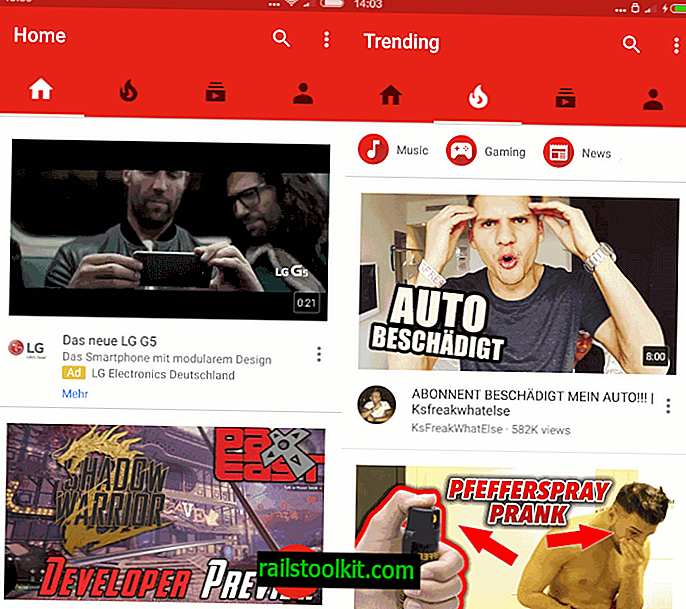しばらく前にSurface Pro 4を購入しましたが、このデバイスがとても気に入っています。 外出先や旅行中に使用していたラップトップに取って代わり、すべてが優れたデバイスです。
最近まで気づかなかったことの1つは、音楽の再生に関してSurfaceが奇妙な動作をすることでした。
そのためにあらゆる種類のプログラムとアプリを使用できますが、デスクトッププログラムを使用して音楽を再生すると、次のことが起こります。
タッチパッドを使用するか、マウスを入力または使用して画面が再びアクティブになると、音楽の再生が続行されます。
つまり、デバイスがアイドル状態の間は、デスクトッププログラムを使用して音楽を連続して再生することはできません。 つまり、デバイスのデフォルト構成を変更しない限りです。
注:音楽について説明しますが、ビデオを再生するときに同じ動作が発生します。 YouTubeでミュージックビデオを再生する場合、省電力モードが開始されるとそれらのビデオは停止します。
画面がオフのときに表面で音楽を再生する
Windowsストアアプリケーションの大部分では、音楽を再生しても同じ動作が見られないことに気づいたかもしれません。
これの主な理由は、接続されたスタンバイ機能がデバイスでどのように機能するかです。 マイクロソフトは、スマートフォンやタブレットが物事を処理する方法と同様に機能する低電力状態をWindowsデバイスにもたらす方法として、Windows 8に接続スタンバイを導入しました。
ただし、この機能はWindowsを実行しているすべてのデバイスでサポートされているわけではありませんが、Surface Pro 4などのMicrosoft Surfaceデバイスでサポートされています。
基本的に、PCが特定の操作をそのモードで実行し続けているということです。 新しいメッセージ、電子メール、またはその他の更新を確認し、利用可能な場合はダウンロードします。
コネクテッドスタンバイは、主にデスクトップアプリではなくWindowsストアアプリケーションで動作します。これが、コンピューターがモードに入るとデスクトッププログラムが動作しなくなる主な理由です。
だからあなたは何ができますか?
この問題に対処するには、いくつかのオプションがあります。
オプション1:Windowsストアアプリを使用する
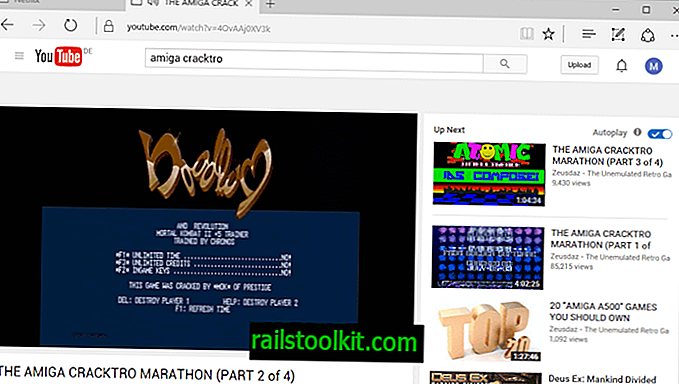
Windowsストアアプリケーション(Microsoft Edgeを含む)はこの問題の影響を受けないため、デバイスが接続スタンバイモードに入った場合でも、それらを使用して音楽を再生できます。
Webストリーミングサービスを使用する場合は、省電力モードが有効になっている場合でも、Microsoft Edgeを使用してデバイス上でそれらを継続的に再生できます。
画面は暗くなりますが、音楽はそれに関わらず引き続き再生されます。
これは一部のユーザーには有効かもしれませんが、他のユーザーはその目的のためにアプリを使用したくない場合があります。
オプション2:接続されたスタンバイを無効にする

Connected Standbyを無効にすると、Windowsは代わりに休止状態に戻ります。 この手順の副作用は、画面がオフになってもデスクトッププログラムが動作し続けることです。
これのマイナス効果は、デバイスが起動するまでに時間がかかり、デバイスの使用準備が整ったときに影響することです。
- Windowsキーをタップし、regedit.exeと入力してEnterキーを押します。
- キーに移動します:HKEY_LOCAL_MACHINE \ SYSTEM \ CurrentControlSet \ Control \ Power
- 右側で設定CsEnabledを見つけます。
- それをダブルクリックし、その値を0に設定します。
- PCを再起動します。
これにより、デバイスの接続スタンバイが無効になります。 上記のプロセスを使用して値を再度1に設定することにより、いつでも変更を元に戻すことができます。
デバイスで接続スタンバイを有効または無効にするために使用できる2つのレジストリファイルを作成しました。 これは、機能をときどきオフにするだけで、それ以外のときに使用したい場合に役立ちます。
次のzipアーカイブをシステムにダウンロードして解凍します:connected-standby.zip
レジストリファイルをダブルクリックして、CSをオンまたはオフにできます。
自動休止状態も無効にする必要がある場合があります。 無効にせずに最初に試してみて、しばらくして音楽の再生が停止したときにのみ次の操作を実行することをお勧めします(画面がオフになったときではなく、休止状態が開始されたとき)。
- キーボードショートカットWindows-Iを使用して、設定アプリケーションを開きます。
- [システム]> [電源とスリープ]> [追加の電源設定]を選択します。
- アクティブな電源プランの横にある「プラン設定の変更」をクリックします。
- 開いたページで「詳細な電源設定の変更」を選択します。
- 睡眠リストを見つけて、リストの後に睡眠があります。
- 0分の時間を入力して、neverに設定します。
オプション3:Google Chromeの排他モード音声機能
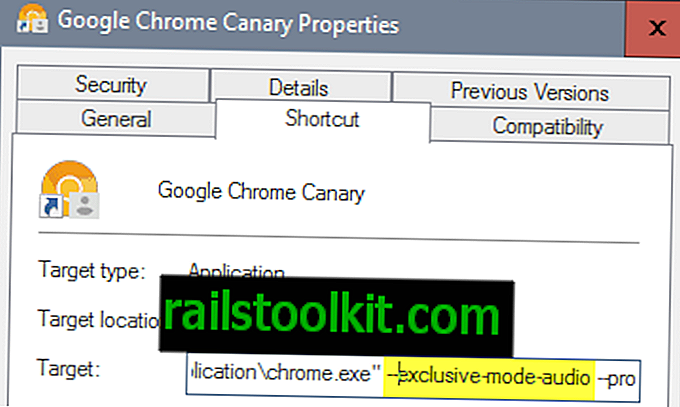
Google Chromeを使用して、たとえばWebサービスを使用して音楽を再生する場合、exclusive-mode-audioというパラメーターを使用して起動し、デバイスが接続スタンバイモードになったときに音楽を再生し続けることができます。
- システムでGoogle Chromeショートカットを見つけます。
- それを右クリックして、メニューから[プロパティ]を選択します。 タスクバーのChromeアイコンを右クリックした場合、最初にメニューでGoogle Chromeを再度右クリックする必要があることに注意してください。
- ターゲット行の末尾に--exclusive-mode-audioを追加し、間にスペースがあることを確認します。
- 後でGoogle Chromeを再起動するか、起動します。
Google Chromeは、Connected Standbyが有効になっていても、その瞬間から音声を再生し続けます。
さて、あなた :問題を処理する方法に関する別のヒントがありますか?